Cómo hacer que Firefox 4 oculte la barra de pestañas cuando no esté en uso

A continuación tenemos dos capturas de pantalla de las barras de herramientas de Firefox 4.
Con la barra de pestañas (predeterminada):
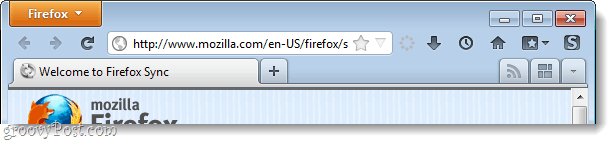
Barra de pestañas oculta:

¿Cuál te gusta más? Como alguien que trabaja constantemente en un monitor portátil de 13.3 pulgadas, la barra de herramientas más pequeña siempre será la ganadora en mi (nota) libro. Aunque no es mucho, el espacio guardado en la pantalla SIEMPRE es algo bueno.
En este caso no solo es eficiente, sino tambiénpráctico. Si abre más de una pestaña, la barra de pestañas volverá a aparecer. Pero, mientras haya solo 1 pestaña abierta, nunca verá la barra de pestañas. El atajo de teclado para abrir nuevas pestañas es Ctrl + T en caso de que le preocupe que desaparezca el botón Nueva pestaña.
Paso 1
En Firefox 4, prensa Alt + T en su teclado y luego Seleccionar Options del menú
</p></p>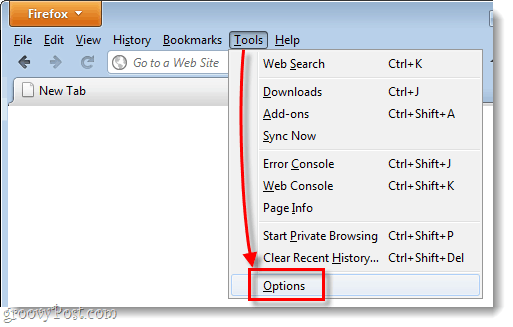
Paso 2
En la ventana de opciones de Firefox 4, Hacer clic el Pestañas pestaña, y luego Desmarcar Mostrar siempre el tasi bar. Cuando esté terminado, Hacer clic Okay para guardar los cambios
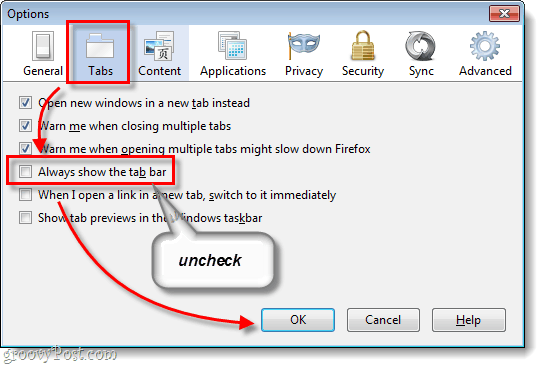
¡Hecho!
Ahora Firefox 4 está configurado para ocultar la barra de pestañassiempre que solo 1 pestaña esté abierta. Esto le ahorrará un valioso espacio de pantalla para aquellos de nosotros en computadoras portátiles y pantallas más pequeñas. Y recuerde que si abre más de 1 pestaña, la barra de pestañas aparecerá inmediatamente para ayudarlo a administrar sus pestañas abiertas.









Deja un comentario